2025-04-27 16:14:50
在日常生活中,iphone作为我们常用的智能设备,其键盘历史记录往往保存了我们的许多私人信息。为了保护个人隐私,定期清除键盘历史记录显得尤为重要。以下是五种简单高效的方法,帮助你在iphone上轻松清除键盘历史记录。
这是最直接的方式之一。首先,打开iphone的“设置”应用,滑动屏幕并点击“safari”。在safari设置界面中,点击“清除历史和网站数据”,然后选择“清除历史和数据”。这样不仅能清除safari浏览器的历史记录,还能一并清除与键盘输入相关的部分数据。
市面上有许多专门用于清除设备数据的应用程序,它们同样可以帮助你清除键盘历史记录。只需从app store下载一个信誉良好的第三方应用程序,按照其指示进行操作即可。这种方法简单快捷,但请确保下载的应用程序来自官方渠道,以保障设备安全。
如果你希望更彻底地清除键盘历史记录,可以考虑重置iphone的所有设置。首先,确保已经备份了设备中的重要数据。然后,打开“设置”应用,滑动并点击“通用”,在通用设置界面底部点击“重置”,选择“重置所有设置”。请注意,此方法将恢复所有设置为出厂状态,因此请务必提前备份。
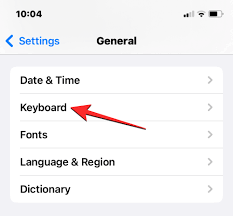
iphone提供了直接通过键盘设置清除历史记录的功能。首先,打开“设置”应用,选择“通用”,然后找到并点击“键盘”。在键盘设置界面中,点击“管理词典和建议”,选择“清除数据”。系统会提示你是否确定要清除数据,确认后即可完成操作。这种方法针对性强,不会影响其他设置。
如果你使用了第三方键盘应用,如gboard等,需要单独清除其历史记录。以gboard为例,打开应用后选择“键盘设置”,在键盘设置屏幕中向下滚动并点击“清除我的字典”。在出现的提示中点击确定以确认操作。此外,你还可以清除gboard的搜索历史记录并阻止它在输入过程中搜索联系人。
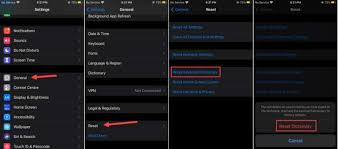
通过以上五种方法,你可以轻松地在iphone上清除键盘历史记录,保护个人隐私。无论是通过safari清除数据、使用第三方应用、重置所有设置,还是直接通过键盘设置或第三方键盘应用清除数据,都能达到清除键盘历史记录的目的。选择最适合你的方法,让iphone的使用更加安全、便捷。